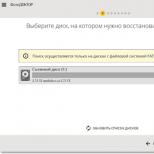Как восстановить фотографии после удаления, форматирования? Как восстановить удаленные фото на телефоне Андроид – возвращаем утерянные фотографии Как вернуть удаленные фотки.
Случайно удалили любимые фотографии с ПК? Отставить панику! Теперь вы можете вернуть стертые фотографии. Всё, что вам потребуется - программа «ФотоДОКТОР» и немного свободного времени. Из представленного руководства вы узнаете о том, как восстановить удаленные фото на компьютере в этом приложении быстро и легко.
Для начала вам нужно скачать программу для восстановления фото на свой компьютер. Дистрибутив софта весит менее 10 МБ, поэтому загрузка займет буквально пару секунд. После ее окончания запустите установщик и внимательно изучите руководство.

Шаг 2. Выберите диск
Теперь можно приступать к работе! После приветствия и небольшого инструктажа предложит вам указать носитель, с которого ранее были стёрты снимки. Обратите внимание: «ФотоДОКТОР» работает с дисками FAT и NTFS, список которых и будет представлен перед вами на экране.
Предварительно вы можете узнать файловую систему нужного вам локального или съемного носителя самостоятельно. Для этого откройте «Мой компьютер» (или «Этот компьютер» в Windows 10), выделите диск, который вас интересует, а после щелкните по нему правой кнопкой и перейдите в «Свойства». Под строчкой «Тип» вы увидите название файловой системы.

Шаг 3. Укажите тип сканирования
Итак, продолжим разбираться в том, как восстановить удаленные фотографии с помощью программы «ФотоДОКТОР». Теперь определимся с видом поиска. У приложения есть два режима работы: быстрое сканирование и полный анализ диска.
При выборе первого способа софт оперативно проведет поиск. Однако анализ будет поверхностным, поэтому останется вероятность, что не все удаленные файлы будут обнаружены и восстановлены. При полном анализе приложение просканирует все файлы на указанном диске.

Шаг 4. Настройте фильтры
Вы можете указать форматы, которые нужно искать софту. Это может быть JPG, PNG, DNG, GIF, BMP, RAW, TIFF, PSD. Также можно настроить фильтр по размеру и акцентировать внимание «ФотоДОКТОРа» только на маленьких, средних или больших файлах. А если вам нужно отыскать конкретный файл, размер которого примерно известен - просто укажите соответствующие значения в специальном меню.

Шаг 5. Восстановите фотографии
Дождитесь окончания сканирования. На мониторе появится отчет, где будет представлен список обнаруженных файлов. Если перечень получился большим, а вам нужно восстановить конкретные файлы, то можно воспользоваться фильтрами по имени, формату или размеру.
Также каждую фотографию можно просмотреть. Просто выделите нужный объект и нажмите «Просмотреть». Далее поставьте галочки рядом с файлами, которые вам нужны, а затем щелкните «Восстановить». Выберите место, где будут размещены объекты и запустите процесс восстановления.
Отлично! Теперь вы знаете о том, как восстановить удаленные фото с компьютера с помощью программы «ФотоДОКТОР» и сможете применять полученные знания на практике. Приложение всегда выручит вас в критический момент и поможет вернуть стертые изображения. Установите софт на компьютер и будьте уверены в целостность своих фотографий!
Платформа «Андроид» предоставляет своему пользователю массу возможностей. Одна из таких - это работа с фотографией, то есть съёмка, хранение, редактирование и в том числе удаление снимков. Многие в связи с этим задают вполне закономерные вопросы: "Что делать, если удалил фото на «Андроиде»? Как и, вообще, возможно ли это?".
В параллельной, компьютерной, среде методов реанимации файлов масса, а вот на мобильных платформах подобный функционал, увы, обладает явно ограниченными возможностями. Перед тем как восстановить удаленные фото на «Андроиде» («Самсунг», «Сони», «Хуавей» и других производителей), важно знать, что вся информация, которая была отправлена в «Корзину», никуда не пропадает, по крайней мере некоторое время. Удалённые данные записываются в свободные кластеры, а система просто даёт разрешение платформе перезаписывать их. И пока этот процесс (перезаписи) не произошёл, всегда есть вероятность реанимации файлов.
Итак, разберёмся, как восстановить фото на «Андроиде» после удаления и какие инструменты нам для этого понадобятся. Здесь мы имеем всего два варианта - реанимация с помощью ПК и без оного. В зависимости от выбора, будет отличаться и инструментарий.
С помощью ПК
Первым делом рассмотрим, как восстановить удаленные фото на «Андроиде» с помощью персонального компьютера или ноутбука. Это самый простой и универсальный вариант, не требующий каких-то специфических знаний и умений.
В этом случае мы будем работать с гаджетом, как если бы это был обычный жёсткий диск компьютера. Перед тем как восстановить фото на «Андроиде» от «Самсунга», «Сони» или других производителей, необходимо подключить девайс к ПК через USB-интерфейс. После соединения с компьютером смартфон или планшет запросит у вас разрешение на передачу данных по этому маршруту. Согласившись с выбором, вы увидите в списке устройств на ПК накопитель гаджета и внешнюю SD-карту, если такая была установлена.

Некоторые модели из Поднебесной крайне привередливы в плане драйверов, поэтому устройство может не определиться при первом подключении. В этом случае нужно установить на компьютер необходимый фирменный софт, который можно скачать на официальном сайте производителя вашего девайса, ну или найти на специализированных форумах и любительских ресурсах.
Перед тем как восстановить фото на «Андроиде» после удаления, нужно будет выбрать соответствующую утилиту для реанимации файлов. Среди прочих приложений такого плана можно выделить двух «монстров», которые реанимируют, что называется, всё и вся, - это Recuva и 7-Data Android Recovery. Данный софт имеет завидный спрос как в любительской, так и в пользователей, наряду с высокими оценками экспертов и массой положительных отзывов.
Recuva
«Рекува» - это наиболее универсальное приложение для того, чтобы восстановить фото на «Андроиде» с любого смартфона или планшета. Программу легко освоить, и какие-то специфичные навыки здесь не понадобятся, тем более что отечественные локализаторы постарались на славу и все ветки меню понятны, а также имеют толковое описание.

После того как вы подключите свой гаджет к компьютеру, можно запускать утилиту и, выбрав из выпадающего списка нужный носитель, подождать завершения сканирования файлов. После этого программа предоставит полный список цепочек, которые так или иначе можно реанимировать, в том числе восстановить фото на «Андроиде».
Также следует заметить, что всем элементам в выпадающем списке присваивается определённый цвет. Зелёный маркер - это полная реанимация, жёлтый - частичная с какими-то условиями, ну а красный означает то, что восстановить фото на «Андроиде», увы, не удастся. Последний вариант можно отнести к запущенным случаям, когда с момента удаления прошло много времени и кластеры на накопителе уже были перезаписаны.
7-Data Android Recovery
Это узкоспециализированный софт, направленный именно на реанимацию файлов на данной платформе. С помощью утилиты можно в том числе легко и быстро восстановить фото на «Андроиде». Своей функциональностью программа напоминает «Рекуву», но, в отличие от последней, она может работать со всеми видами памяти. То есть реанимировать не только данные с внешних или внутренних накопителей, но и прямиком из ОЗУ гаджета.

После запуска программы она попросит разрешения просканировать внутреннюю память телефона и SD-карточки, после чего выведет список файлов, подлежащих восстановлению. Безвыходные варианты она сразу отметает, поэтому никаких цветов, как у «Рекувы», здесь нет. Но зато есть удобное превью, где можно увидеть предварительную картинку реанимируемого снимка и выбрать тем самым только то, что вам действительно нужно.
Восстановление без ПК
Если доступа к компьютеру или лэптопу у вас нет, а данные восстановить очень нужно, то можно воспользоваться менее эффективными, но иногда очень даже действенными приложениями.
Сразу стоит оговориться, что большинство утилит такого плана будет корректно работать только с правами супер-пользователя, то есть с прошивкой или установкой доступа класса root. В противном случае процент нормального восстановления данных значительно снижается.
«Корзина»
Эта утилита работает по типу компьютерной «корзины», когда все удалённые файлы складываются в отдельную папку, после чего их можно реанимировать парой щелчков. Что примечательно, программе совсем не нужны рут-права, а восстановление данных происходит за считанные секунды.

Причём в «корзине» накапливается не фактический объём фотографий, а только лишь имена и кодовая часть, поэтому проблем со свободным местом быть не должно. В крайнем случае можно настроить автоматическую очистку приложения от «мусора» по истечении какого-то срока. Но тогда не поможет ни «Рекува», ни какой-то другой софт. Программа распространяется через «Гугл Плей».
GT Recovery
Одно из явных преимуществ данного софта - это универсальность. GT Recovery будет работать на любом, даже самом устаревшем или, наоборот, новом гаджете, от любого производителя. И если «Корзина» иногда привередничает с теми же «Хуавеями» или «Сяоми», то для этой утилиты всё одно - она будет искать и реанимировать файлы на всех устройствах, которые вы ей предложите.

В качестве ложки дёгтя здесь выступают ограничения по правам пользователя, то есть для корректной работы приложения необходим доступ root. В «Гугл Плее» есть модификация, которой не требуются права супер-администратора, но, как говорилось выше, возможности программы сильно ограничены.
Работает софт по уже знакомому принципу: сканирует накопители вашего мобильного гаджета, а затем выводит список файлов, где пользователю предстоит выбрать из них те, которые он хочет восстановить. Процент реанимации у полной версии очень высок, поэтому порекомендовать утилиту можно всем желающим и тем, кого не останавливает получение рут-прав.
Titanium Backup
Эта утилита является полным аналогом «Корзины», а вернее наоборот, последняя считается подобием «Титана», потому как Titanium Backup - это целый комплекс по сохранению ваших данных, причём со всех устройств.

После запуска приложение полностью отсканирует ваш девайс и представит подробнейший список всего что есть, что было удалено и будет защищено утилитой. Софт очень бережно обращается с пользовательскими данными, поэтому при работе с утилитой не пострадают даже сохранения в играх.
Особенности приложения
Так же как и в случае с «Корзиной», здесь можно настроить периоды очистки, типы принимаемых данных, количество дубликатов важных файлов и многое другое. Есть возможность поставить на контроль не только фото, видео или музыку, но и СМС с номерами телефонов, что очень удобно.
Единственная ложка дёгтя, которая станет для некоторых критичным моментом, - это системные требования приложения. Утилита «кушает» довольно много оперативной памяти, поэтому владельцам слабеньких смартфонов и планшетов лучше присмотреть другие варианты, которые не так сильно будут «вешать» и без того требовательную платформу «Андроид».
На сегодняшний день мобильное устройство является не просто средством связи между людьми, но еще и хранилищем больших объемов мультимедийного контента. Создаваемые с помощью встроенных камер фото- и видеоматериалы зачастую содержат ценную для пользователя информацию, поэтому их потеря может быть весьма неприятным событием. Но, как известно, от ошибок и опрометчивых действий никто не застрахован, так что рано или поздно каждый из нас сталкивается с такой проблемой, как случайно удаленные файлы. Чаще всего речь идет о фотографиях. Возникает резонный вопрос – можно ли восстановить удаленные с телефона фото, и если да, то каким образом это сделать? Попробуем разобраться на примере устройств под управлением Андроид.
Все хранящиеся на смартфонах и прочих гаджетах файлы записываются либо во внутреннюю память, либо на съемные носители, например, SD-карты. Независимо от того, где находятся данные, после их удаления существует возможность восстановить всю информацию. Шанс вернуть потерянные фото появляется благодаря особому принципу работы памяти. Дело в том, что при стирании каких-то данных они сами как таковые не удаляются, просто занимаемая ими ячейка помечается как свободная и готовая к перезаписи. То есть, если появится новый файл, который нужно поместить на носитель, такие ячейки будут использоваться для его сохранения. При этом старое содержимое, разумеется, заместится новым.
Зная о такой особенности работы памяти, нетрудно прийти к выводу, что успешность мероприятий по восстановлению удаленных с телефона Андроид фото зависит от того, сколько времени прошло с момента удаления. Чем быстрее вы начнете восстанавливать стертые данные, тем больше шансов получить свои фотографии обратно. Ну и, конечно, без особого программного обеспечения здесь не обойтись.
Восстановить удаленные фото на Андроиде можно с помощью компьютера либо без него. В первом случае на ПК устанавливается специальное приложение, после чего с помощью кабеля в режиме отладки подключается телефон. Как только установится связь, программа попытается найти на устройстве удаленные фото. Если все нужные вам данные находились на карте памяти, то лучше вынуть ее и работать непосредственно с носителем, а сам гаджет будет уже не при чем. Извлеченная SD-карта просто подключается к компьютеру через USB-адаптер и сканируется, как если бы это был обычный жесткий диск.
Вернуть себе удаленные по ошибке фотографии часто получается и без использования компьютера. В магазине Гугл Плей представлено множество приложений, предназначенных как раз для этих целей. Правда, большинство из них требует наличия , так что придется сначала решить этот вопрос. Итак, пора уже перейти непосредственно к обзору программ.
Восстановление через компьютер
Первым делом рассмотрим приложения для ПК. Но сначала еще раз повторим, что в этом случае нужно в режиме отладки. Он активируется через раздел Настройки – Для разработчиков . Если такого раздела нет, то заходим на страницу «О телефоне» и семь раз подряд кликаем по номеру сборки. Появится соответствующее сообщение и откроется доступ к настройкам для разработчиков.
Recuva
Начнем обзор с приложения Recuva от Piriform. Скачиваем утилиту с сайта CCleaner и устанавливаем.

После запуска можно работать с Мастером или перейти к расширенному режиму (необходимо в первом окне поставить галочку «Не открывать мастер при запуске»).

Используем второй вариант. В выпадающем списке носителей выбираем нужный диск (если телефон не отображается, то информацию получится извлечь только с карты памяти, подключенной через адаптер), а тип данных выставляем «Графика». Далее жмем кнопку «Анализ».


Программа просканирует память и найдет удаленные фото. Они будут отображены в виде списка и помечены кружочком определенного цвета. Зеленым маркируются файлы, которые можно восстановить, красным – которые потеряны безвозвратно.

Подробную информацию о состоянии фото можно узнать справа на вкладке «Сводка». Если файл находится в состоянии «Утрачен», то восстановить его точно не получится, соответственно, не работает и его предпросмотр.

Отмечаем галочками те фото, которые доступны для восстановления, и жмем кнопку в правом нижнем углу. Выбираем папку, куда они будут сохранены, и после завершения операции смотрим, что получилось.



iSkysoft Toolbox for Android Data Recovery
Следующим рассматриваемым приложением будет утилита Android Data Recovery от iSkysoft. Она интересна тем, что кроме мультимедийных данных позволяет или сообщения. Приложение находится по адресу https://www.iskysoft.us/android-data-recovery.html , скачиваем его и устанавливаем. Далее на начальном экране выбираем плитку «Data Recovery».

В следующем окне предлагается подключить к компьютеру мобильное устройство, но здесь еще есть и ссылка «Android SD Card Data Recovery». Нетрудно догадаться, что она предназначена для тех случаев, когда фото планируется восстанавливать с карты памяти. Мы будем работать непосредственно с телефоном, так что переходить по ссылке нет смысла.

Подключаем гаджет к ПК и ждем пока программа определит его. Далее отмечаем галочкой пункт «Gallery» и жмем «Next».

В открывшемся окне предлагается сканировать только удаленные или все файлы, возможно придется попробовать оба варианта. Мы выбираем пункт «Scan for deleted files» и запускаем поиск.

Ждем завершения сканирования и проверяем какие фото удалось найти.

Если в списке есть нужные вам файлы, выделяем их и восстанавливаем кнопкой «Recover».

Без компьютера
Теперь перейдем к приложениям, которые позволяют восстановить удаленные фото с телефона Андроид силами самого устройства, без подключения к компьютеру. Сразу оговоримся, что такого рода приложений в магазине Гугл пруд пруди и нужно быть готовым для получения результата перепробовать не одно и не два из них. Мы приведем на наш взгляд самые удобные и эффективные инструменты.
Undeleter
Первой в нашем списке числится программа Undeleter. Она работает только при наличии рут-прав, поэтому следует предварительно их получить. Устанавливается приложение классическим способом, из магазина Плей Маркет. После инсталляции запускаем Undeleter и жмем на первой странице «Дальше».

Дожидаемся окончания проверки root-прав, выбираем тип восстановления и носитель (внутренняя память телефона или sd-карта).

На следующем этапе задаем способ сканирования и формат файлов. Запускаем процедуру.

Открываем любую из найденных фотографий, нажимаем справа вверху на значок дискеты и сохраняем файл (можно сохранить в облако Google Drive или ).

DiskDigger
Данное приложение имеет версии как для мобильных устройств, так и для ПК. Если пропавшие фотографии хранились на карте памяти, то лучше ее извлечь и просканировать на компьютере с помощью десктопного варианта. Мы же рассмотрим способ, как восстановить фото на Андроиде через мобильное приложение, представленное в репозитории Google Play.
После установки открываем DiskDigger и запускаем простой поиск, предварительно выбрав формат файлов.


Restore Image & Photo Recovery
Еще один рабочий инструмент для восстановления случайно удаленных фото на телефоне Android. Интерфейс программы простой и понятный. Запускаем сканирование, дожидаемся завершения процедуры, выделяем файлы и жмем «Restore» для восстановления.

Как мы уже отмечали, существует немало других приложений, позволяющих вернуть обладателю смартфона Андроид утерянные по неосторожности фотографии. Все программы рассматривать смысла нет, так как они обладают примерно одинаковым функционалом. Найти их также не составит труда, достаточно лишь ввести в поисковой строке Google Play запрос «Recovery photos» или «Recovery data».

Пробуйте, тестируйте, возможно какой-то инструмент конкретно в вашем случае продемонстрирует наибольшую эффективность.
В заключение же хочется отметить, что лучшим способом обеспечения сохранности контента было, есть и будет резервное копирование. Восстановить удаленные фото на Андроиде получается далеко не всегда, особенно если после удаления прошло много времени и на телефон записывались другие данные. Так что имеет смысл периодически скидывать наиболее важные файлы на компьютер или любой портативный носитель, например, флешку. Неплохим вариантом является создание комплексных бэкапов системы со всеми настройками и хранящейся в памяти устройства информацией.
Пожалуй, это все, что можно сказать по рассматриваемому вопросу. Пишите о своем опыте восстановления данных и приводите примеры хорошо себя зарекомендовавших приложений в комментариях к статье.
Сегодня рассмотрим специальные программы, которые помогут нам восстановить удаленные фотографии на андроид и другие данные, потерянные по той или иной причине.
Операционная система андройд установлена на большинстве смартфонов и планшетов, выпускаемых сегодня производителями. Как и в любой системе, в андройд случаются различные сбои. Случаи, что любимые фотографии и другие файлы исчезают, отнюдь не редкость.
Сегодняшняя статья не имеет цель выявить лучшую программу для восстановления данных. Мы лишь покажем, какие существуют, а пользователь сам выберет ту, которая подойдет именно ему. Стоит отметить, что там, где одна программа не справилась с поставленной задачей, может помочь другая и наоборот. Все зависит от конкретного случая. Так что говорить о том, что какой-то способ хуже, а какой-то лучше, было бы не совсем корректно. Для наилучшего результата рекомендуется открыть права супер пользователя на вашем устройстве. Как это сделать вы можете почитать в отдельной
DiskDigger (Скачать)
 Фото: DiskDigger
Фото: DiskDigger

Программа выпускается в двух версиях, платной и бесплатной. В бесплатной версии она поможет вам восстановить только фотографии и видео. Для восстановления видеофайлов, вам нужны будет расширить ваши права до . Платная версия имеет больший функционал и позволяет находить другие потерянные файлы на вашем устройстве.
Пользоваться программой достаточно просто. После запуска система предложит вам два вида сканирования, базовое и полное. Произвести полное сканирование вам будет доступно, только если у вас имеются права root.
По окончании сканирования вы увидите файлы, найденные на вашем устройстве. Отметьте флажком необходимые и нажмите на кнопку «восстановить» вверху. (фото 3)
Undeleter (Скачать)

 Фото: Undeleter
Фото: Undeleter
Программа позволяет восстановить удаленные фотографии на андроид без применения компьютера. Она требует наличия root прав и способна восстанавливать более тысячи различных видов файлов. Эта мощная по своей восстановительной способности программа поможет вам восстановить любой стертый, случайно или в результате сбоя, файл.
В бесплатной версии она поможет вам восстановить только фотографии. Для полноценного восстановления данных необходимо приобрести ключ. Вердикт: Undeleter хорошая программа, обладающая мощным сканирующим действием.
GT Recovery (Скачать)

 Фото: GT Recovery
Фото: GT Recovery
Эта бесплатное приложение для андроид устройств позволяет восстановить фотографии, смс, истории различных мессенджеров, журналы вызова и другие потерянные файлы.
Работает только при наличии прав суперпользователя. Для тех пользователей, у которых по какой-либо причине нет прав root, производители предлагают вариант программы для компьютера. Через нее можно восстановить утерянные данные, подсоединив телефон к ПК.
Restore Image (Скачать)
 Фото: Restore Image
Фото: Restore Image
Небольшая программа, которая позволит вам восстановить утраченные данные. Распространяется на бесплатной основе. Особенностью данного приложения является его малый вес и количество потребляемых при сканировании ресурсов, что оценят владельцы телефонов с невысокими характеристиками. Однако, несмотря на то, что программа нетребовательна к мощности телефона, со своей задачей она справляется хорошо.
DigDeep Recovey (Скачать)
 Фото: DigDeep Recovey
Фото: DigDeep Recovey

 Фото: DigDeep Recovey
Фото: DigDeep Recovey
Еще одна программа, для того чтобы восстановить удаленные фотографии на андроид. Отличается мощным сканирующим действием не только в телефоне, но и на карте памяти. Не требует от пользователя наличия root прав, что не мешает ей находить утраченные файлы.
Порядок использования приложения необычайно прост. Вы открываете его и ждете, пока оно просканирует ваше устройство. По окончании сканирования вам будет показано, какие файлы и в каком месте были найдены. Вам остается только отметить их и восстановить. Хорошо подходит для поиска именно потерянных изображений. Распространяется бесплатно.
Photo Recovery (Скачать)
 Фото: Photo Recovery
Фото: Photo Recovery

 Фото: Photo Recovery
Фото: Photo Recovery
Программа, созданная с единственной целью — восстановить именно удаленные фотографии на андроид. Имеет небольшие размеры и может одновременно сканировать в двух режимах. Вы выбираете область поиска и Photo Recovery сама ищет в нужном вам разделе. Благодаря тому, что программа создавалась для поиска графических файлов, пропавшие фото найдет с большой вероятностью. Имеет статус свободного программного обеспечения.
Recover Deleted Photos (Скачать)

 Фото: Recover Deleted Photos
Фото: Recover Deleted Photos
Данная программа, как и предыдущая, создана только для поиска утраченных фотографий. Позиционируется как лучшее средства для восстановления пропавших изображений.
Сканирует как встроенную память телефона, так и флеш-накопители. Не требует открытых прав суперпользователя. Всё, что вам нужно, это установить ее на свое андройд устройство и начать сканирование. Программа найдет все фотографии, которые были утеряны. Распространяется бесплатно.
В сегодняшней статье мы рассмотрели несколько способов, которые помогут пользователю вернуть утраченные им фотографии. Число подобных программ очень велико и не позволяет в рамках одной статьи охватить их все. Однако представленные выше приложения в полной мере справляются со своими задачами. Иногда, вследствие различных причин, может наступить такой сбой, что даже самая мощная программа не сможет вернуть вам ваши фотографии. Для предотвращения утери данных рекомендуется всегда делать резервные копии на другое устройство или облачное хранилище, следуя поговорке, что не стоит складывать все яйца в одну корзину.
Уважаемые читатели! Если у вас остались вопросы или есть комментарии по теме статьи - пожалуйста, оставляйте их ниже.
Здравствуйте, дорогие друзья! Сегодня поговорим о том, можно ли восстановить удаленные фото. Скажу сразу, что это сделать можно, но должен вас предупредить:Внимание: после случайного удаления фото НЕМЕДЛЕННО прекратить все работы на данном устройстве!
Пишу на устройстве потому, что не важно на чем вы работаете: на компьютере, ноутбуке, планшете или смартфоне.
Все дело в том, что после удаления данные остаются на том же месте, в тех же ячейках памяти. Только вот в таблице разметки данных удаляется запись что в данных ячейках памяти сохранена фотография. Если вы продолжите работать на устройстве, скачаете какие-либо данные, сохраните что-нибудь, новые данные могут записаться по адресам памяти, в которых хранится фотография.
В случае перезаписи можете попрощаться со своими фото, поэтому будьте внимательны и после случайного удаления прекратите все работы немедленно .
Если условия соблюдены, спешу вас обрадовать: восстановить удаленные фотографии можно. Как это сделать я покажу на примерах различных программ далее в статье.
Как восстановить удаленные фото
Для облегчения восстановления фотографий давно уже написали множество программ:
- PC Inspector File Recovery
- R.saver
- RS Photo Recovery
- Recuva Free
- Tenorshare iPhone Data Recovery
- PhotoRec
- DMDE
- GetDataBack
Важно понимать, что программу нельзя устанавливать на диск, на котором придется восстанавливать удаленные фото. Устанавливать следует на другой жесткий диск или использовать Portable версию, запускаемую, например, с флешки.
Предлагаю коротко остановиться на каждой из этих программ.
PC Inspector File Recovery
Отличная программа. Может работать с различными файловыми системами (FAT 16, FAT 32, NTFS). Может восстанавливать различные типы файлов, а так же удаленные диски. Работает даже с сетевыми дисками!
Можно указывать время и дату восстанавливаемых файлов. Это очень удобно.
Выбираете тип восстанавливаемых данных, носитель, нажимаете восстановить и программа все делает сама и даже показывает вероятность восстановления.
R.Saver
Программа восстанавливает данные даже в случае повреждения файловой системы. Обладает дружественным интерфейсом, имеет возможность восстанавливать фотографии даже после форматирования диска.
Recuva Free
Очень популярная программа. Я её использую часто в работе, поэтому могу смело рекомендовать. Программа бесплатная, восстанавливает различные данные (фото, видео, музыку, тексты, архивы) с различных типов устройств. В том числе и с телефонов, и с музыкальных плееров.
DMDE
Тоже хорошая программа (собственно, они все хорошие). Преимущества DMDE состоит в том, что она Portable (это значит, что программу можно закинуть на флешку и использовать не устанавливая на компьютер). В статье рассмотрим как пользоваться данной программой.
GetDataBack
Достаточно мощная программа. Поэтому с ней работать несколько сложнее: есть разные версии для файловых систем (дляFAT и для NTFS).
Программа восстанавливает удаленные файлы даже после переустановки операционной системы (опять же в случае, если они не были перезаписаны новыми файлами)
Восстановление на практике
Предлагаю продвигаться от простого к сложному. И для начала, самый простой вариант — это проверить корзину. Если вы применили процедуру удаления клавишей Delete или нажали правой кнопкой мыши -> Удалить, ваши фото попали в корзину (и это очень хорошо).
Чтобы достать фотографии из корзины, необходимо на ярлыке «Корзина» нажать правой кнопкой мыши и выбрать пункт «Открыть»
Перед нами появится окно содержимого корзины:

В списке файлов мы видим удаленные фотографии. Остается только выбрать нужные, нажать правой кнопкой мыши -> «Восстановить». Фото восстановится в ту папку из которой было удалено.
Как восстановить удаленные мимо корзины фотографии
В этом случае как раз придется использовать специальные программы. Давайте рассмотрим те, которыми я и сам пользуюсь.
Вернуть удаленные фото при помощи программы GetDataBack
Использовать программу DMDE
Первым делом скачиваем программу. Для этого нажимаем на кнопку ниже:
Нам необходимо выбрать консоль для Windows:

После запуска выбираем русский язык, жмем «Ок»
Далее принимаем лицензионное соглашение (ставим крестик и жмем кнопку «Принять»)
Следующий этап — нам нужно определиться, откуда будем искать удаленные фотографии. Если с диском все в порядке, мы знаем где была папка, значит выбираем «Логические диски», а в правом столбике ту букву диска, на которой находилась папка.

Далее выбираем «Полное сканирование»
Жмем «Сканировать» и ждем некоторое время (не очень продолжительное)
В итоге получаем список с количеством файлов разного типа. Наша задача нажать «Сохранить»
В следующем окне в левом столбике выбираем пункт «Graphics». Это все изображения с диска, а в правом — jpeg (у меня фотографии сохранены именно в этом расширении)
Открывается список файлов jpeg. Где-то среди них и наши фотки. Проблема в том, что названия указаны цифрами. Поэтому придется сохранить все найденные изображения, а затем уже выбрать из них необходимые
Для выделения файлов жмем клавишу insert (ins). Можно зажать и ждать пока все файлы выделятся. Для сохранения нажимаем Ctrl+U. Обратите внимание на путь сохранения наших фотографий. Он указан в нижней строке и по умолчанию находится в папке с программой.
На этом работа с DMDE закончена, переходим в папку и смотрим сохраненные изображения. Среди них находим удаленные фотографии и копируем их туда, куда нам необходимо.
Recuva для восстановления
Конечно же, первым делом скачиваем дистрибутив программы:Нажимаем кнопку «Download free version»

Затем учимся пользоваться программой: выбираем тип файлов «картинка», жмем «Далее», и указываем папку, в которой стоит искать случайно удаленные фото:
Жмем «Начать» и видим, что процесс поиска идет:

Для более качественной работы нам необходимо перейти в расширенный режим, затем выбрать тип файлов (графика) и нажать кнопку «Анализ». Появится таблица со списком картинок, из которых нам остается только выбрать необходимые для восстановления.

Таблица достаточно информативна, если потянуть бегунок вправо, можно увидеть дату изменения, размер и другие полезные данные, которые позволят правильно идентифицировать удаленные фотографии.

На этом работа с программой Recuva заканчивается, фотографии восстановлены (как правило:)).
Восстановление фотографий в Андроиде
Как вернуть фото на фотоаппарат
Здесь нужно понять смысл. Фотоаппарат — это такое же устройство, как и компьютер. В нем есть средство для хранения информации. Как правило это флешка.Наша задача заключается всего лишь в том, чтобы получить доступ к флешке фотоаппарата через компьютер.
Для этого можно использовать специальные устройства под названием Card Reader

Так же стоит заметить, что современные ноутбуки имеют встроенный Card Reader, через который можно получить доступ к флешке фотоаппарата (иногда для этого нужен переходник).

Случайно удалили фотографии с телефона или планшета?
Опять же нет никаких проблем. Главное не забывайте, что реагировать нужно быстро и не стоит сохранять новые данные на ваши устройства, а так же обновлять их.
В данном случае наша задача подключить телефон или планшет к компьютеру через USB кабель, что позволит увидеть память устройства в окне «Мой компьютер». Дальше работаем по аналогии с фотоаппаратом.
Случайно удалились фото с iPhone
Наконец-то мы добрались до частного случая: фотки были удалены с iPhone. Здесь алгоритм действий немного другой:
- Попытаться извлечь фотографии из корзины;
- Использовать iPhone Recovery;
- Использовать синхронизацию.
Давайте по порядку. В версии операционной системы IOS 8 можно быстро и достаточно просто восстановить удаленные фотографии.
Для этого заходим в приложение «Фотографии» и находим альбом «Удаленные фотографии». Все удаленные с iPhone фото попадают в данный альбом и некоторое время в нем хранятся. Это очень удобно как раз в случае случайных удалений.
Нам нужно всего лишь отметить те фото, которые следует восстановить, затем нажать кнопку «Восстановить»!
Пункт два будем использовать в том случае, когда время было утеряно, фото из корзины удалились, а необходимость восстановить все-таки есть. Так же данный пункт поможет для восстановления фотографий с более старых устройств (IOS 7 и ранее) или, например, в случае проблем с аппаратом.

Задача такова:
- Запускаем программу, подключаем iPhone к компьютеру;
- Нажимаем кнопку «Start Scan»;
- Выбираем в левом столбике «Camera Roll»;
- Выделяем удаленные фотографии, жмем «Recover».

Синхронизация при помощи программы iTunes
Конечно же, любой уважающий себя пользователь техники Apple должен иметь в своем арсенале программу iTunes. Одним из полезных свойств данной программы является возможность создания резервных копий. В случае случайного удаления фотографий, можно достать их из резервной копии (главное, чтобы эти копии были).

- подключаем iPhone к компьютеру
- Находим его в iTunes, жмем правой кнопкой мыши и выбираем «Восстановить из резервной копии»
- Выбираем копию и соглашаемся на восстановление
(2 votes, average: 5,00 out of 5)